Apakah akibat tidak mengaktifkan win10?
Kawan-kawan, semasa menggunakan sistem Windows 10, pernahkah anda terfikir tentang perbezaan antara mengaktifkan dan tidak mengaktifkan win10 Apakah kesan jika sistem tidak diaktifkan? Biar saya beritahu awak sekarang. Semoga ia membantu semua orang.
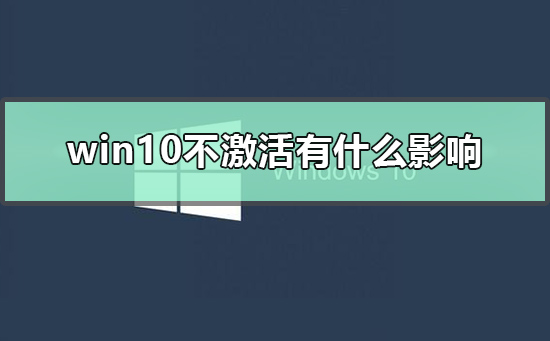
Apakah akibat tidak mengaktifkan win10 1. Jawapan Microsoft:
Jika win10 tidak diaktifkan, tetapan peribadi tidak boleh digunakan, tetapi fungsi lain boleh digunakan secara normal dan tiada had masa untuk digunakan.
Apabila anda membuka pemperibadian pada sistem win10 yang tidak diaktifkan, anda akan mendapati kebanyakan tetapan adalah kelabu, seperti yang ditunjukkan dalam gambar di bawah, dan anda tidak boleh mengubah suai imej desktop, menetapkan warna, dsb.
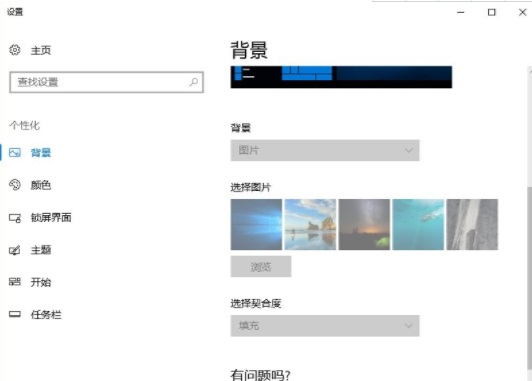 2 Walaupun Windows 10 boleh digunakan seperti biasa tanpa mengaktifkannya, fungsinya adalah terhad.
2 Walaupun Windows 10 boleh digunakan seperti biasa tanpa mengaktifkannya, fungsinya adalah terhad.
① Akan ada tera air di bahagian bawah sebelah kanan desktop untuk pergi ke tetapan untuk mengaktifkan tetingkap.
② Pengubahsuaian diperibadikan seperti kertas dinding, warna, skrin kunci, tema, dsb. tidak boleh dibuat dan butang pengubahsuaian ini akan bertukar menjadi kelabu.
③Anda tidak boleh menggunakan fungsi penyegerakan akaun Microsoft, seperti menyegerakkan tetapan pada peranti Microsoft yang berbeza.
Atas ialah kandungan terperinci Apakah akibat tidak mengaktifkan win10?. Untuk maklumat lanjut, sila ikut artikel berkaitan lain di laman web China PHP!

Alat AI Hot

Undresser.AI Undress
Apl berkuasa AI untuk mencipta foto bogel yang realistik

AI Clothes Remover
Alat AI dalam talian untuk mengeluarkan pakaian daripada foto.

Undress AI Tool
Gambar buka pakaian secara percuma

Clothoff.io
Penyingkiran pakaian AI

AI Hentai Generator
Menjana ai hentai secara percuma.

Artikel Panas

Alat panas

Notepad++7.3.1
Editor kod yang mudah digunakan dan percuma

SublimeText3 versi Cina
Versi Cina, sangat mudah digunakan

Hantar Studio 13.0.1
Persekitaran pembangunan bersepadu PHP yang berkuasa

Dreamweaver CS6
Alat pembangunan web visual

SublimeText3 versi Mac
Perisian penyuntingan kod peringkat Tuhan (SublimeText3)

Topik panas
 1377
1377
 52
52
 Penyelesaian kepada masalah bahawa sistem Win11 tidak dapat memasang pek bahasa Cina
Mar 09, 2024 am 09:48 AM
Penyelesaian kepada masalah bahawa sistem Win11 tidak dapat memasang pek bahasa Cina
Mar 09, 2024 am 09:48 AM
Penyelesaian kepada masalah sistem Win11 tidak dapat memasang pek bahasa Cina Dengan pelancaran sistem Windows 11, ramai pengguna mula menaik taraf sistem pengendalian mereka untuk mengalami fungsi dan antara muka baharu. Walau bagaimanapun, sesetengah pengguna mendapati bahawa mereka tidak dapat memasang pek bahasa Cina selepas menaik taraf, yang menyusahkan pengalaman mereka. Dalam artikel ini, kami akan membincangkan sebab mengapa sistem Win11 tidak dapat memasang pek bahasa Cina dan menyediakan beberapa penyelesaian untuk membantu pengguna menyelesaikan masalah ini. Analisis sebab Pertama, mari kita menganalisis ketidakupayaan sistem Win11 untuk
 Bagaimana untuk menetapkan prestasi CPU kepada penuh dalam Win11
Feb 19, 2024 pm 07:42 PM
Bagaimana untuk menetapkan prestasi CPU kepada penuh dalam Win11
Feb 19, 2024 pm 07:42 PM
Ramai pengguna mendapati bahawa komputer tidak berjalan dengan lancar apabila menggunakan sistem Win11 Mereka ingin meningkatkan prestasi CPU, tetapi mereka tidak tahu bagaimana untuk melakukannya. Berikut akan memperkenalkan secara terperinci cara menetapkan prestasi CPU ke tahap tertinggi dalam sistem Win11 untuk menjadikan komputer anda lebih cekap. Kaedah tetapan: 1. Klik kanan "PC ini" pada desktop dan pilih "Properties" dalam senarai pilihan. 2. Selepas memasuki antara muka baharu, klik "Tetapan Sistem Lanjutan" dalam "Pautan Berkaitan". 3. Dalam tetingkap yang terbuka, klik tab "Lanjutan" di bahagian atas, kemudian klik & di bahagian bawah "Prestasi"
 Penyelesaian untuk Win11 tidak dapat memasang pek bahasa Cina
Mar 09, 2024 am 09:15 AM
Penyelesaian untuk Win11 tidak dapat memasang pek bahasa Cina
Mar 09, 2024 am 09:15 AM
Win11 ialah sistem pengendalian terkini yang dilancarkan oleh Microsoft Berbanding dengan versi sebelumnya, Win11 telah meningkatkan reka bentuk antara muka dan pengalaman pengguna. Walau bagaimanapun, sesetengah pengguna melaporkan bahawa mereka menghadapi masalah tidak dapat memasang pek bahasa Cina selepas memasang Win11, yang menyebabkan masalah untuk mereka menggunakan bahasa Cina dalam sistem. Artikel ini akan memberikan beberapa penyelesaian kepada masalah yang Win11 tidak dapat memasang pek bahasa Cina untuk membantu pengguna menggunakan bahasa Cina dengan lancar. Pertama, kita perlu memahami mengapa pek bahasa Cina tidak boleh dipasang. Secara umumnya, Win11
 VBOX_E_OBJECT_NOT_FOUND(0x80bb0001)Ralat VirtualBox
Mar 24, 2024 am 09:51 AM
VBOX_E_OBJECT_NOT_FOUND(0x80bb0001)Ralat VirtualBox
Mar 24, 2024 am 09:51 AM
Apabila cuba membuka imej cakera dalam VirtualBox, anda mungkin menghadapi ralat yang menunjukkan bahawa cakera keras tidak boleh didaftarkan. Ini biasanya berlaku apabila fail imej cakera VM yang anda cuba buka mempunyai UUID yang sama seperti fail imej cakera maya yang lain. Dalam kes ini, VirtualBox memaparkan kod ralat VBOX_E_OBJECT_NOT_FOUND(0x80bb0001). Jika anda menghadapi ralat ini, jangan risau, terdapat beberapa penyelesaian yang boleh anda cuba. Mula-mula, anda boleh cuba menggunakan alat baris arahan VirtualBox untuk menukar UUID fail imej cakera, yang akan mengelakkan konflik. Anda boleh menjalankan arahan `VBoxManageinternal
 Strategi untuk menyelesaikan ketidakupayaan Win11 untuk memasang pek bahasa Cina
Mar 08, 2024 am 11:51 AM
Strategi untuk menyelesaikan ketidakupayaan Win11 untuk memasang pek bahasa Cina
Mar 08, 2024 am 11:51 AM
Strategi untuk menangani ketidakupayaan Win11 untuk memasang pek bahasa Cina Dengan pelancaran Windows 11, ramai pengguna tidak sabar untuk menaik taraf kepada sistem pengendalian baharu ini. Walau bagaimanapun, sesetengah pengguna mengalami kesukaran semasa cuba memasang pek bahasa Cina, menyebabkan mereka tidak dapat menggunakan antara muka bahasa Cina dengan betul. Dalam artikel ini, kami akan membincangkan masalah bahawa Win11 tidak dapat memasang pek bahasa Cina dan mencadangkan beberapa langkah balas. Mula-mula, mari kita terokai sebab terdapat masalah memasang pek bahasa Cina pada Win11. Ini mungkin disebabkan oleh sistem
 Sejauh manakah keberkesanan menerima panggilan telefon menggunakan mod kapal terbang?
Feb 20, 2024 am 10:07 AM
Sejauh manakah keberkesanan menerima panggilan telefon menggunakan mod kapal terbang?
Feb 20, 2024 am 10:07 AM
Apa yang berlaku apabila seseorang menelefon dalam mod pesawat? Telefon bimbit telah menjadi salah satu alat yang sangat diperlukan dalam kehidupan orang ramai, ia bukan sahaja alat komunikasi, tetapi juga koleksi hiburan, pembelajaran, kerja dan fungsi lain. Dengan peningkatan berterusan dan penambahbaikan fungsi telefon mudah alih, orang ramai menjadi semakin bergantung kepada telefon mudah alih. Dengan kemunculan mod kapal terbang, orang ramai boleh menggunakan telefon mereka dengan lebih mudah semasa penerbangan. Walau bagaimanapun, sesetengah orang bimbang tentang kesan panggilan orang lain dalam mod kapal terbang pada telefon mudah alih atau pengguna? Artikel ini akan menganalisis dan membincangkan dari beberapa aspek. pertama
 Bagaimana untuk menggunakan kekunci pintasan untuk mengambil tangkapan skrin dalam Win8?
Mar 28, 2024 am 08:33 AM
Bagaimana untuk menggunakan kekunci pintasan untuk mengambil tangkapan skrin dalam Win8?
Mar 28, 2024 am 08:33 AM
Bagaimana untuk menggunakan kekunci pintasan untuk mengambil tangkapan skrin dalam Win8? Dalam penggunaan komputer harian kita, kita selalunya perlu mengambil tangkapan skrin kandungan pada skrin. Bagi pengguna sistem Windows 8, mengambil tangkapan skrin melalui kekunci pintasan adalah kaedah operasi yang mudah dan cekap. Dalam artikel ini, kami akan memperkenalkan beberapa kekunci pintasan yang biasa digunakan untuk mengambil tangkapan skrin dalam sistem Windows 8 untuk membantu anda mengambil tangkapan skrin dengan lebih cepat. Kaedah pertama ialah menggunakan kombinasi kekunci "Win key + PrintScreen key" untuk melaksanakan sepenuhnya
 Penjelasan terperinci tentang mendapatkan hak pentadbir dalam Win11
Mar 08, 2024 pm 03:06 PM
Penjelasan terperinci tentang mendapatkan hak pentadbir dalam Win11
Mar 08, 2024 pm 03:06 PM
Sistem pengendalian Windows ialah salah satu sistem pengendalian yang paling popular di dunia, dan versi baharunya Win11 telah menarik perhatian ramai. Dalam sistem Win11, mendapatkan hak pentadbir adalah operasi penting Hak pentadbir membolehkan pengguna melakukan lebih banyak operasi dan tetapan pada sistem. Artikel ini akan memperkenalkan secara terperinci cara mendapatkan kebenaran pentadbir dalam sistem Win11 dan cara mengurus kebenaran dengan berkesan. Dalam sistem Win11, hak pentadbir dibahagikan kepada dua jenis: pentadbir tempatan dan pentadbir domain. Pentadbir tempatan mempunyai hak pentadbiran penuh ke atas komputer tempatan




